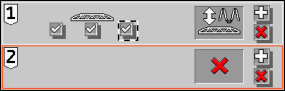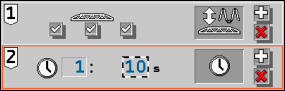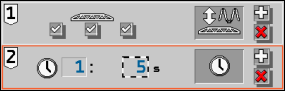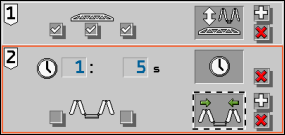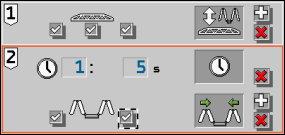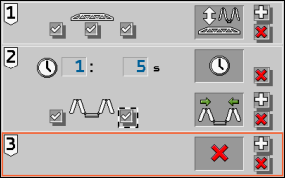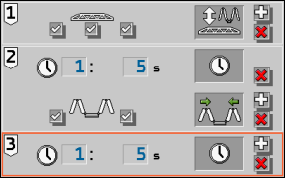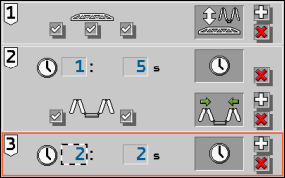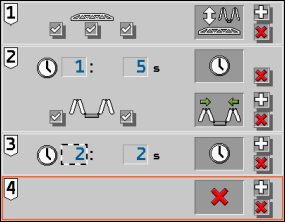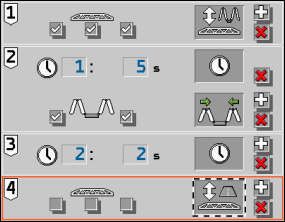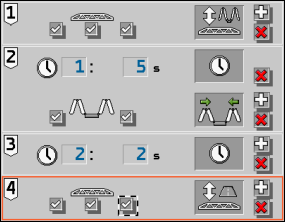Configurazione delle sequenze
Una volta calibrati i sensori, sarà possibile creare delle sequenze per diverse varianti di apertura e chiusura. In una sequenza, è possibile determinare quali funzioni dovranno essere eseguite, contemporaneamente o in successione, quando la barra viene aperta o chiusa. Sono disponibili svariate opzioni di configurazione.
Le sequenze vanno configurate nella schermata "Impostazioni".
Per quali delle varianti di apertura e chiusura è possibile creare una sequenza, dipende se sulla capezzagna si opera in modo simmetrico o asimmetrico. Nella schermata "Opzioni" è possibile effettuare le seguenti impostazioni:
In funzione delle impostazioni, è possibile configurare le seguenti varianti di apertura e chiusura:
- ▪
- "Chiusura stat."
- ▪
- "Apertura stat."
- ▪
- "Chiusura dx"
- ▪
- "Apertura dx"
- ▪
- "Chiusura sx"
- ▪
- "Apertura sx"
- ▪
- "Chiusura sx/dx"
- ▪
- "Apertura sx/dx"
Ad una sequenza è possibile assegnare le seguenti funzioni:
Procedura
- ⇨
- Appare la schermata "Opzioni".
- 2.
- Selezionare il metodo di lavoro per la capezzagna.
- ⇨
- Appare la schermata "Impostazioni".
- 4.
- Selezionare la variante di apertura e chiusura per cui si desidera creare una sequenza.
- 7.
- Attivare le sezioni della barra per le quali si desidera utilizzare la funzione.
- 8.
 - Eventualmente, aggiungere al passo di sequenza ulteriori funzioni. Osservare che tutte le funzioni assegnate ad un singolo passo di sequenza vengono sempre eseguite contemporaneamente. Ad un passo di sequenza è possibile assegnare fino a cinque funzioni.
- Eventualmente, aggiungere al passo di sequenza ulteriori funzioni. Osservare che tutte le funzioni assegnate ad un singolo passo di sequenza vengono sempre eseguite contemporaneamente. Ad un passo di sequenza è possibile assegnare fino a cinque funzioni.
- 10.
- Ripetere la procedura per tale passo e per eventuali ulteriori passi di sequenza. Per ogni variante di apertura e chiusura è possibile configurare un massimo di sei passi di sequenza.
- ⇨
- Per la variante di apertura e chiusura selezionata è stata creata una sequenza.
- 11.
- Selezionare la variante di apertura e chiusura successiva per cui si desidera creare una sequenza.
- 12.
- Ripetere la procedura per questa variante e per altre varianti di apertura e chiusura, fino a creare una sequenza per tutte le varianti di apertura e chiusura.
- ⇨
- Sono state create delle sequenze per le rispettive varianti di apertura e chiusura.
Esempio
L'esempio seguente mostra come potrà essere raffigurata la configurazione di una sequenza.
- ⇨
- Appare la schermata "Opzioni".
- ⇨
- Appare la schermata "Impostazioni".
- 4.
- Selezionare la variante "Chiusura stat.".
- ⇨
- Una volta avviata la sequenza, la barra viene automaticamente portata all'altezza di apertura o chiusura.
- ⇨
- Nel passo di sequenza 2, la funzione di chiusura della barra (a sinistra e a destra contemporaneamente) viene eseguita per 5 secondi.
- ⇨
- Una volta chiusa la barra, attendere 2 secondi.
- ⇨
- Trascorso il tempo di attesa di 2 secondi dal passo di sequenza 3, la barra viene portata in posizione per il trasporto.
- ⇨
- È stata creata la sequenza per la variante "Chiusura stat.".


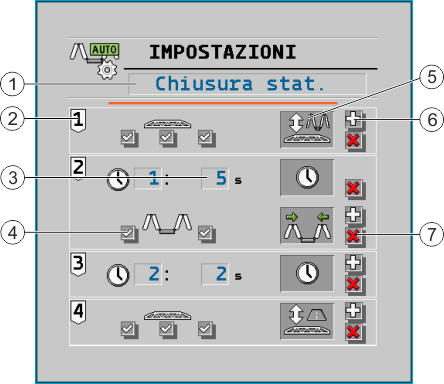







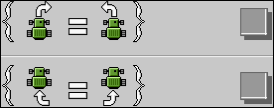
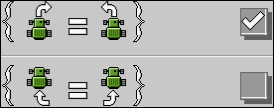
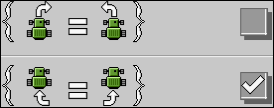
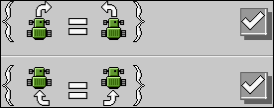















 >
> 
 - Aprire la schermata per la configurazione della sequenza.
- Aprire la schermata per la configurazione della sequenza. - Aggiungere il primo passo di sequenza.
- Aggiungere il primo passo di sequenza. /
/ - Uscire dalla schermata.
- Uscire dalla schermata.